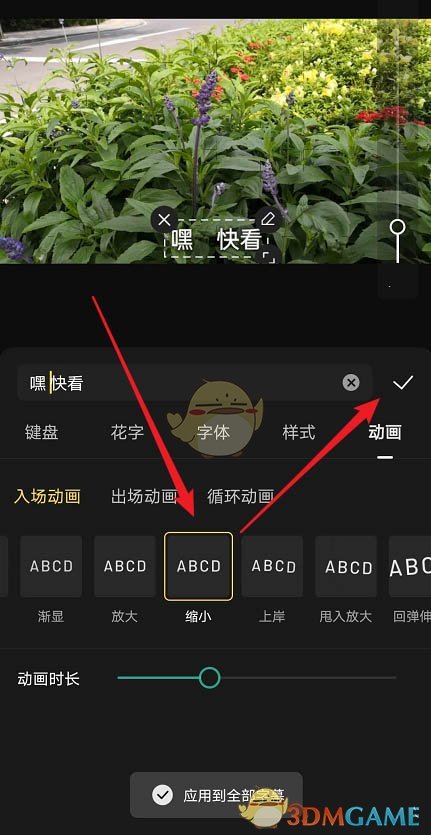《快影》怎么制作滚动字幕 快影制作滚动字幕教程介绍
小编
2023-01-12 10:59:27
《快影》怎么制作滚动字幕?相信有许多视频制作者都喜欢在自己的视频中使用滚动字幕的效果,这样更能吸引观看者的目光,实时注意字幕的变化与剧情的联动,使用快影app剪辑也可以实现这样的字幕效果,但是有些小伙伴不知道该如何设置,接下来小编就为大家带来了快影制作滚动字幕教程介绍,感兴趣的小伙伴就跟着一起来试试看吧。

快影怎么做滚动字幕?
1、打开快影,进入到首页后,点击【剪辑】,选择视频并添加。
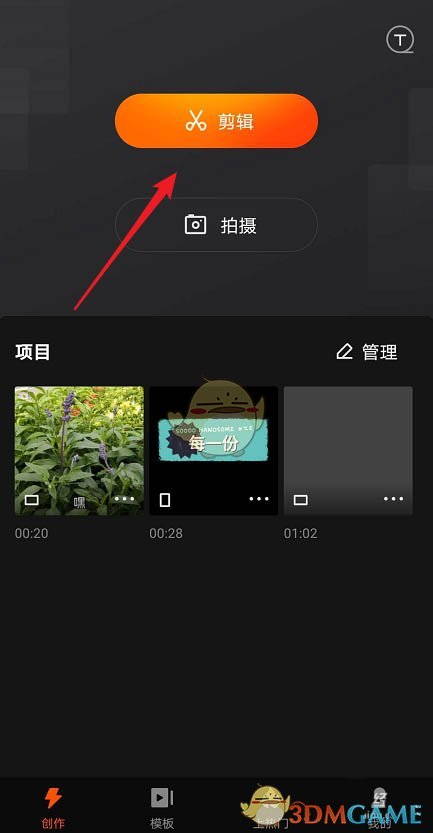
2、在进入到编辑界面后,点击【字幕】。
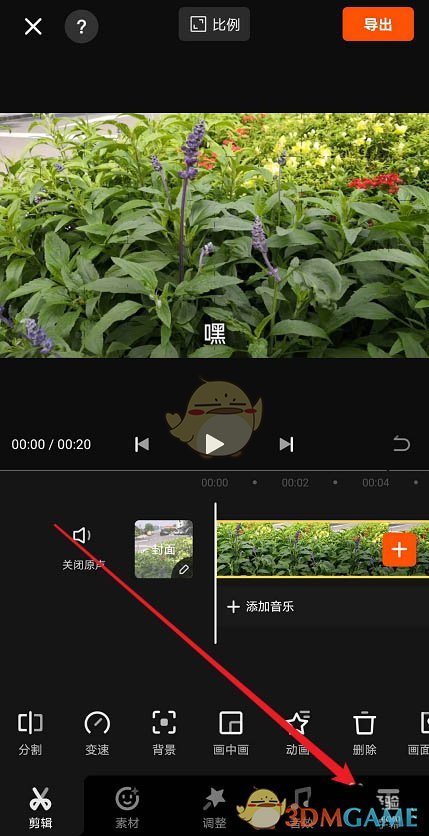
3、选择【加字幕】,输入文字内容,点击右侧【动画】选项。
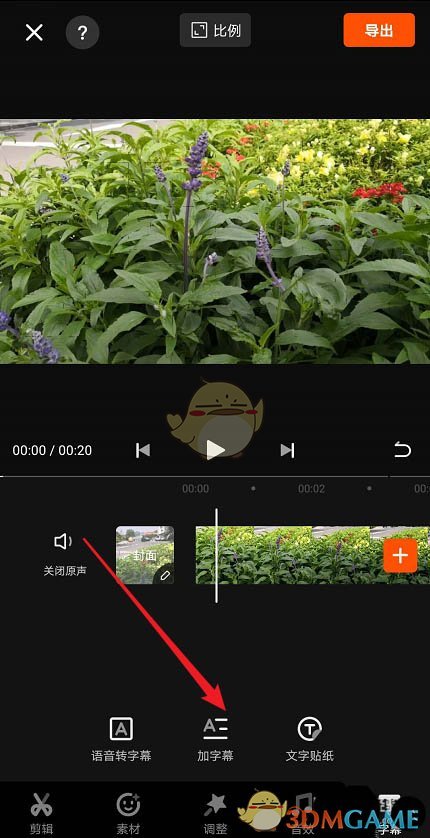
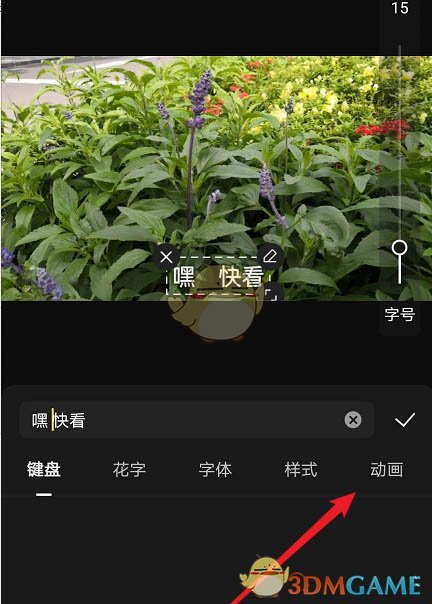
4、选择一个【入场动画】,点击【√】即可完成操作。